CAD图和标注缩放不同步怎么办?
溜溜自学 室内设计 2023-02-06 浏览:1014
大家好,我是小溜,在CAD软件里面画图,经常会需要使用到标注。但有时候标注完之后,发现与实际想要的尺寸差点。所以就会用缩放来调整大小,但是CAD图和标注缩放不同步怎么办?试试下面的方法来解决吧!
工具/软件
硬件型号:微软Surface Laptop Go
系统版本:Windows7
所需软件:CAD2018
方法/步骤
第1步
打开CAD,选择标注。如下图所示。
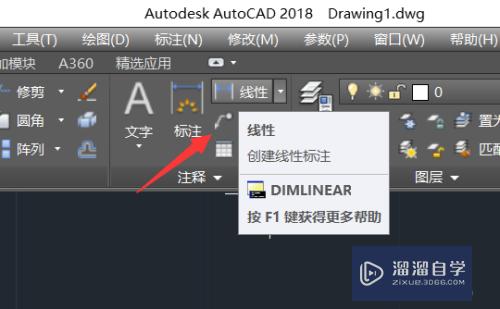
第2步
进行标注的操作,标注图形中的图形。如下图所示。
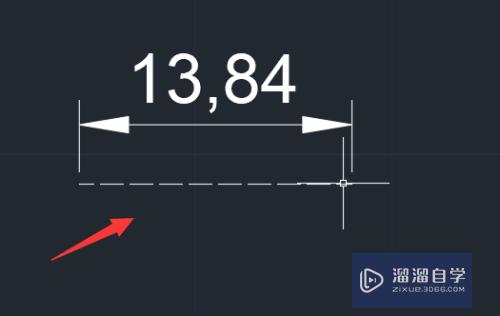
第3步
全选CAD中的图形。如下图所示。
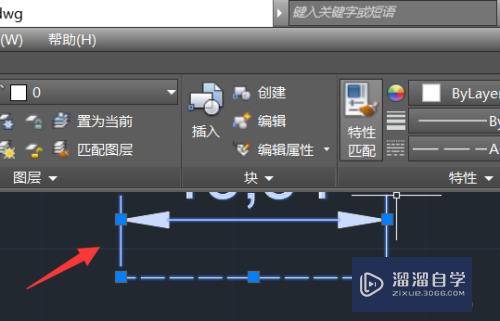
第4步
点击上部分的创建,然后进行创建块。如下图所示。
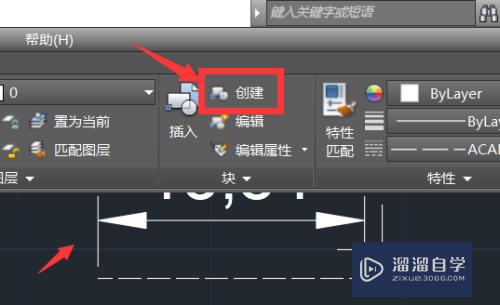
第5步
进行命名,然后把图形创建成块。如下图所示。
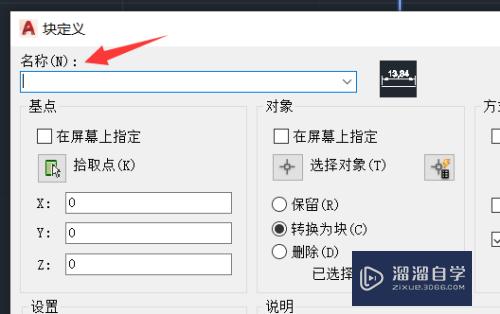
第6步
缩放图形。缩放后的图形的标注同样也不乱了。如下图所示。
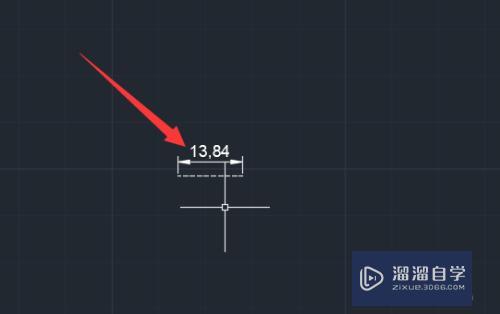
总结
1、打开CAD,选择标注。
2、进行标注的操作,标注图形中的图形。
3、全选图形,创建块。
4、点击上部分的创建,然后进行创建块。
5、进行命名,然后把图形创建成块。
6、缩放图形。缩放后的图形的标注同样也不乱了。
注意/提示
本次分享是“CAD图和标注缩放不同步怎么办?”内容就这些啦,如果觉得图文不详细的话,可以点击这里观看【CAD免费视频教程】。
相关文章
距结束 04 天 19 : 45 : 31
距结束 00 天 07 : 45 : 31
首页








